Presentazione del componente aggiuntivo WooCommerce per i pagamenti parziali per ProductX
Pubblicato: 2022-04-20I pagamenti parziali WooCommerce si riferiscono all'accettazione di una parte dei pagamenti totali, nota anche come primo pagamento o deposito per confermare un ordine dai clienti. In questo modo, puoi aumentare il tasso di conversione del tuo negozio online perché i clienti non sono tenuti a effettuare il pagamento completo in una volta.
L'ultimo aggiornamento di ProductX è in grado di accettare pagamenti o depositi parziali dai clienti dei negozi WooCommerce. Come?
Ebbene, quando ho ricevuto il file aggiornato del plugin ProductX mi sono anche chiesto, come faccio ad accettare un pagamento parziale in WooCommerce?
Puoi accettare un pagamento parziale in WooCommerce seguendo i passaggi seguenti.
Passaggio 1: installa ProductX.
Passaggio 2: attiva il componente aggiuntivo di pagamento parziale.
Passaggio 3: abilita il pagamento parziale per il prodotto desiderato.
Passaggio 4: aggiungi l'importo del deposito.
Passaggio 5: aggiorna la pagina del prodotto. È tutto.
Come accettare pagamenti parziali WooCommerce
Come ho già menzionato i passaggi necessari per accettare il pagamento parziale per i prodotti WooCommerce, è il momento di spiegare tutti i passaggi. In questo modo, puoi configurare il sistema di pagamento parziale WooCommerce sul tuo sito di eCommerce.
Passaggio 1: installa ProductX
Poiché utilizzeremo il componente aggiuntivo di pagamento parziale del plug-in ProductX, dobbiamo installarlo dalla dashboard di WordPress. Per quello:
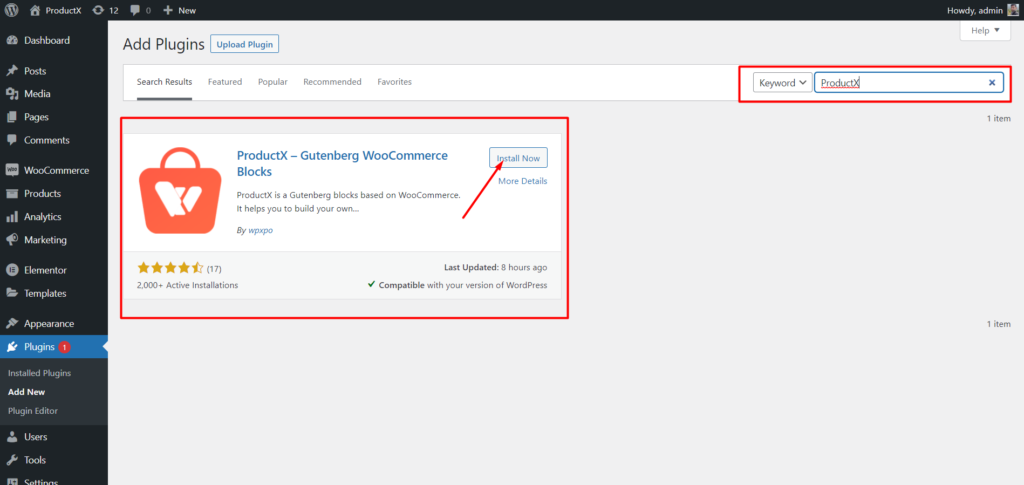
- Dalla dashboard di WordPress, vai ai plugin e fai clic su Aggiungi nuovo.
- Digita ProductX sulla barra di ricerca.
- Fare clic sul pulsante Installa.
- Dopo l'installazione fare clic sul pulsante di attivazione.
Passaggio 2: attiva il componente aggiuntivo di pagamento parziale
Ora è il momento di iniziare a lavorare con l'addon. Ma prima di tutto, dobbiamo accenderlo. Per quello:
- Vai a Tutti i componenti aggiuntivi di ProductX.
- Attiva il componente aggiuntivo di pagamento parziale.
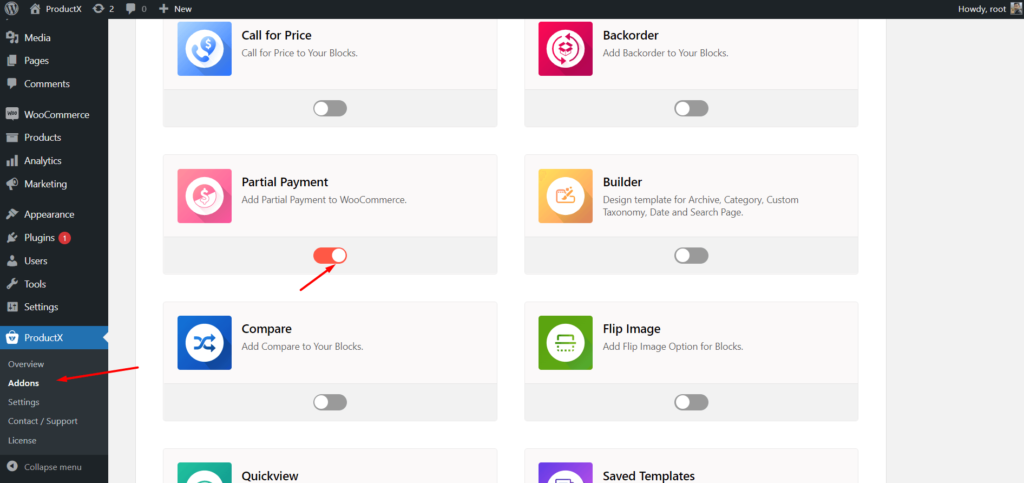
Dopo aver attivato l'addon, verrà aggiunta una sezione dedicata alle impostazioni per il pagamento parziale. Puoi esplorare navigando nella sezione di tutte le impostazioni di ProductX. Dove puoi aggiungere testo personalizzato per il seguente campo:
- Etichetta/testo di pagamento parziale
- Pagamento parziale
- Testo di deposito/primo pagamento
- Pagare il deposito
- Testo completo del pagamento
- Pagamento completo
- Pagare
- Pagare
- Pagato
- Pagato
- Testo dell'importo del deposito
- Depositare
- Pagamento dovuto
- Pagamento dovuto
- Stato di deposito pagato
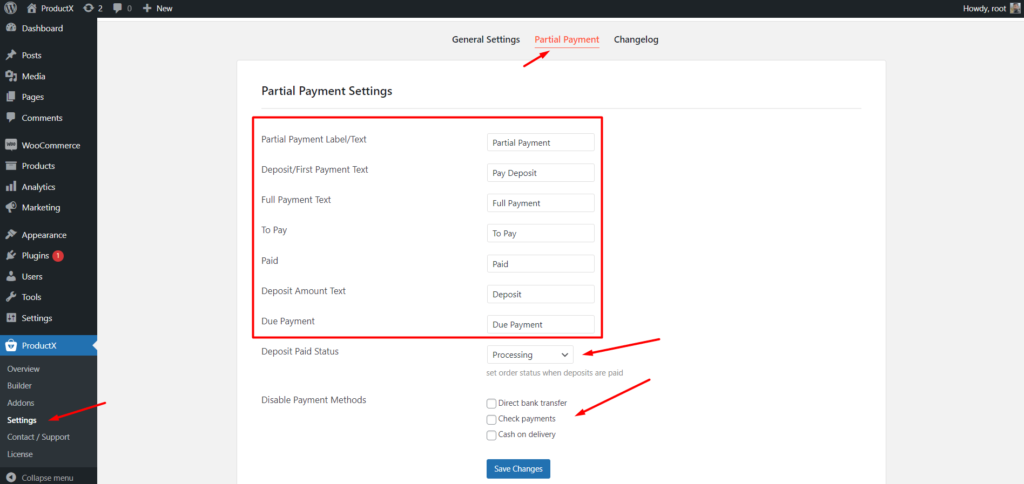
Le opzioni di impostazione includono anche lo stato del pagamento in cui è necessario scegliere tra le opzioni disponibili che includono elaborazione, completato, in attesa, ecc.
Infine, puoi disabilitare qualsiasi metodo di pagamento disponibile che non desideri conservare per il pagamento parziale.
Passaggio 3: abilita il pagamento parziale per il prodotto desiderato.
Dopo aver attivato l'addon, dobbiamo andare alla pagina del prodotto per il quale vogliamo consentire il pagamento parziale. Ora fai clic sulla scheda ProductX e vai all'area dei pagamenti parziali. Da lì fare clic sulla casella di controllo per consentire il pagamento parziale a questo prodotto.
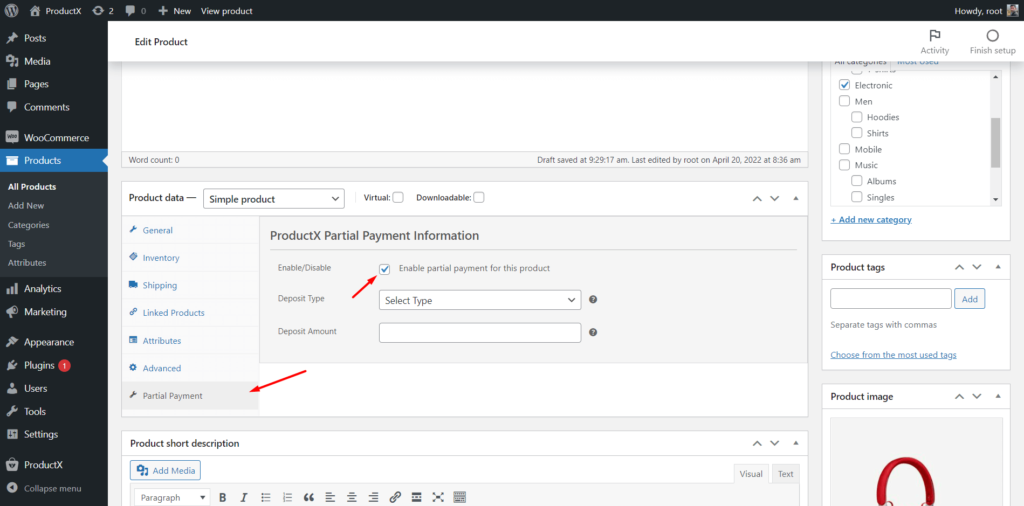
Passaggio 4: aggiungi l'importo del deposito.
Ci sono modi disponibili per aggiungere gli importi del deposito. Puoi aggiungere un importo fisso o una percentuale del prezzo totale del prodotto. Ad esempio, ho aggiunto un importo fisso che deve essere pagato dal cliente come pagamento parziale.
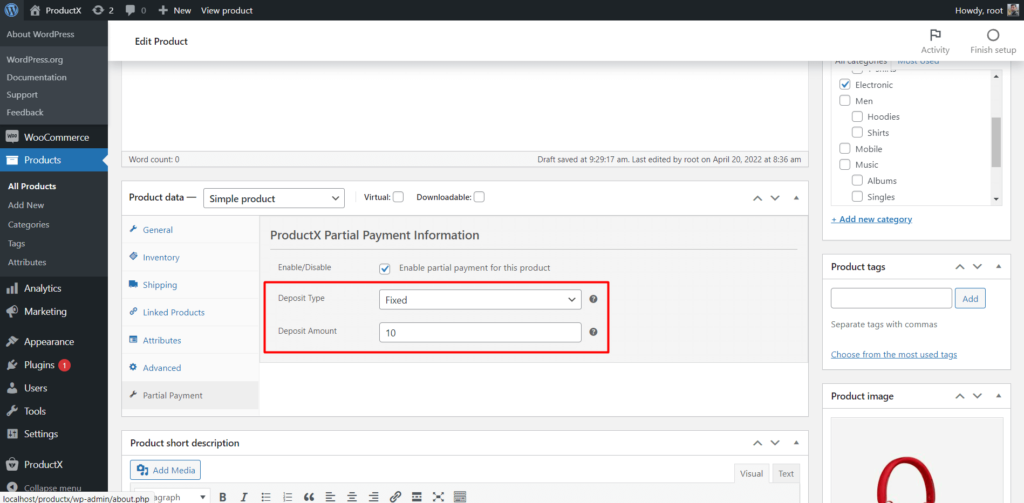
Passaggio 5: aggiorna la pagina del prodotto. È tutto.
Dopo aver configurato il prodotto per consentire il pagamento parziale, abbiamo aggiornato la pagina del prodotto. Quindi controlla se tutto funziona o meno.
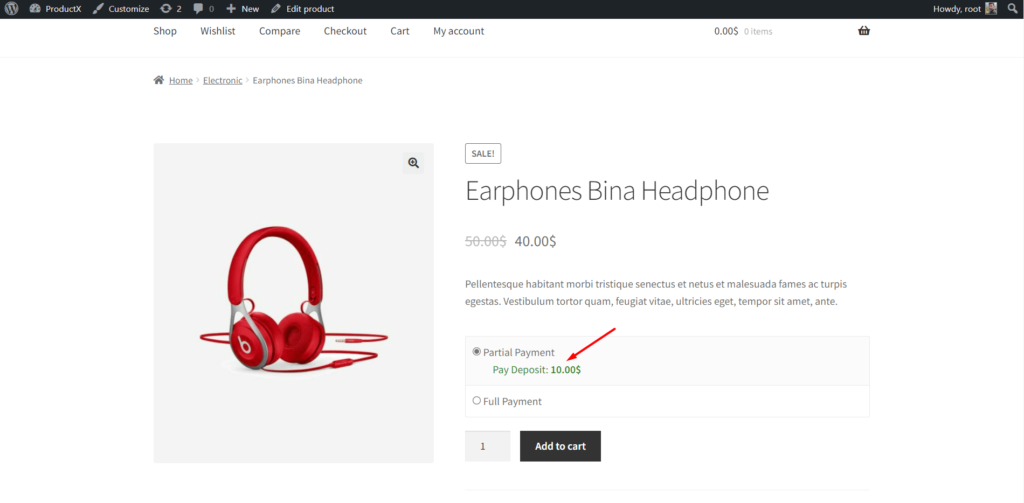
Qui possiamo vedere che i clienti potranno scegliere tra pagamento parziale e totale.
Quindi possono aggiungere il prodotto al carrello. Se un cliente sceglie il pagamento parziale, pagherà solo la prima rata/acconto assegnata dal titolare del sito.
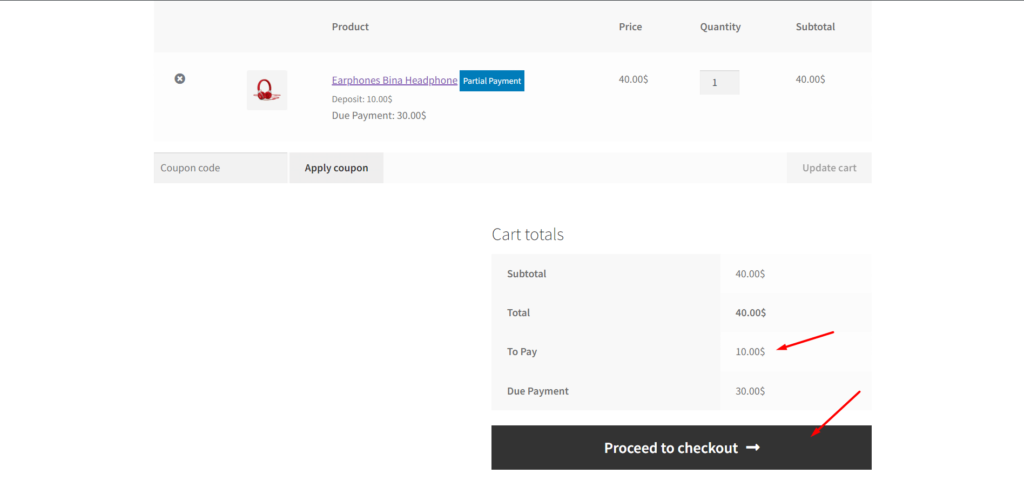
Dopo aver effettuato il pagamento parziale vedranno la ricevuta dell'ordine contenente l'importo totale da pagare, l'importo pagato e l'importo dovuto. Ci sarà anche un pulsante di pagamento tramite il quale potranno effettuare i pagamenti dovuti. Tuttavia, i clienti possono anche effettuare il pagamento dovuto in un secondo momento dalla dashboard dell'ordine.

Consenti pagamenti parziali WooCommerce su prodotti variabili
Come ti ho spiegato come consentire pagamenti parziali su prodotti semplici, che dire dei prodotti variabili?
Non preoccuparti, ProductX offre la stessa soluzione anche per i prodotti variabili. Tuttavia, dobbiamo consentire il pagamento parziale di tutte le variazioni di un prodotto variabile. Ecco come:
- Fare clic sulla scheda varianti.
- Apri una delle varianti disponibili.
- Fare clic sulla casella di controllo per consentirne il pagamento parziale.
- Aggiungi l'importo fisso del primo pagamento o la percentuale dell'importo totale.
Questo è tutto, segui gli stessi passaggi per tutte le varianti e aggiorna la variabile prodotto.
Conclusione
Questo è tutto sul componente aggiuntivo WooCommerce Partial Payment per ProductX. Ora puoi iniziare a consentire il pagamento parziale per i prodotti WooCommerce. Se dovessi incontrare ancora difficoltà, sentiti libero di commentare qui sotto.
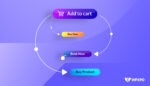
Come modificare il testo del pulsante Aggiungi al carrello in WooCommerce?
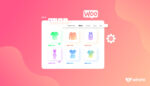
Come personalizzare il modello di pagina del negozio WooCommerce
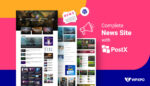
Il miglior plugin per le notizie di WordPress per creare un sito completo
![Miglior tutorial di WordPress Gutenberg 2021 [Guida per principianti] 12 WordPress Gutenberg Tutorial](/uploads/article/35742/8wgfNKj5cO8Ez16x.jpg)
Miglior tutorial di WordPress Gutenberg 2021 [Guida per principianti]
